FCleaner Kurulumu
Öncelikle FCleaner'ın dil seçenekleriyle ilgili bir hatırlatma yapmakta fayda var: FCleaner kurulum sihirbazı İngilizce'den başka dille kullanılamıyor.

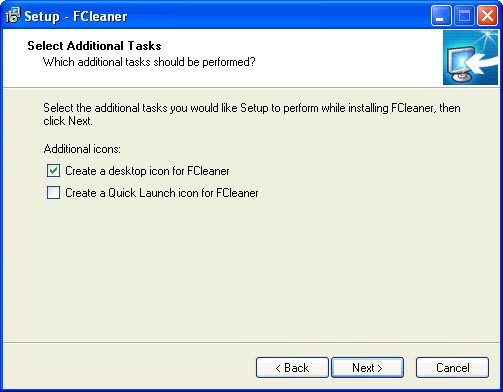
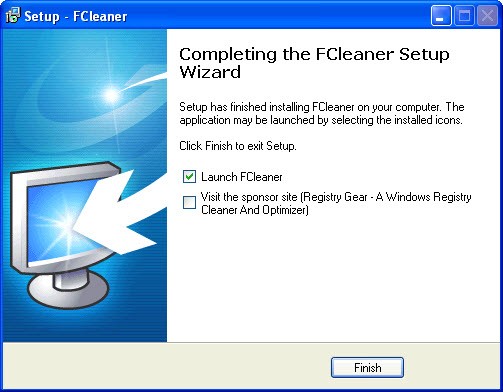
Programı kurduktan sonra "Options" sekmesi altındaki "Language" başlığı yanında bulunan "Get More Language" yönlendirmesine tıklıyoruz.

Buradaki dil seçenekleri içinden "Turkish" üzerinde sağ tıkla, farklı kaydeti seçerek bilgisayarda FCleaner'ı kurduğumuz klasörün yolunu gösteriyoruz.
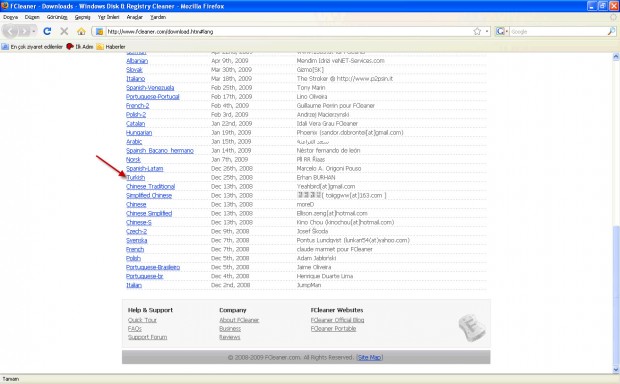
Bu ".lng" dosyasını "English.lng" dosyasının altına kaydettikten sonra FCleaner'ı kapatıp yeniden açarsak aşağıdaki ekran görüntüsünden de görülebileceği gibi "Türkçe" yi varsayılan dil olarak atayabiliriz:
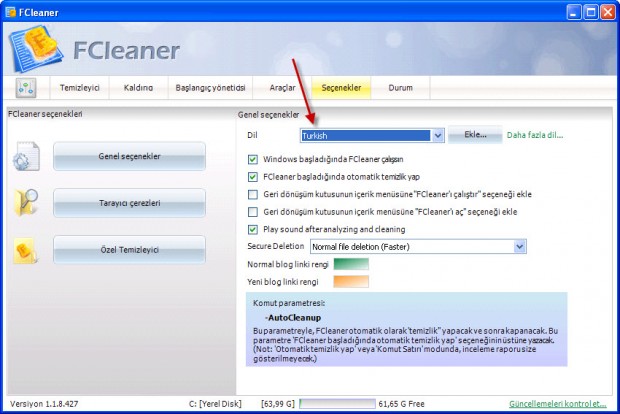
Gayet kolay bir şekilde Türkçe hale getirdiğimiz programın menülerine ve işlevlerine gelirsek:
Temizleyici: Windows, Tarayıcılar ve Program Eklentileri olmak üzere üç kısma ayrılmış olan "Temizleyici" sekmesi altında üzerinde temizlik işlemi yapılacak dosyaları görebilirsiniz.
Burada "Windows" başlığı altında İleri Düzey Seçenekler, Sistem ve Windows Explorer bulunurken, "Tarayıcılar" başlığı altında sırasıyla; Internet Explorer, Firefox/ Mozilla, Google Chrome, Opera ve Safarialtbaşlıkları bulunur. "Program eklentileri" başlığının tanımladığı bileşenler ise; Uygulamalar, Internet, Multimedia, Araçlar ve Windowsolaraközetlenebilir.
Bu saydığımız uygulamalar ve varyasyonları aynı zamanda FCleaner'ın ne kadar kapsamlı ve kişiselleştirilebilir özelliklere sahip olduğunun bir göstergesidir.
Her bir bileşenin yanındaki kutucuklardan istediklerimizi seçerek temizlik işlemine hemen başlayabiliriz.
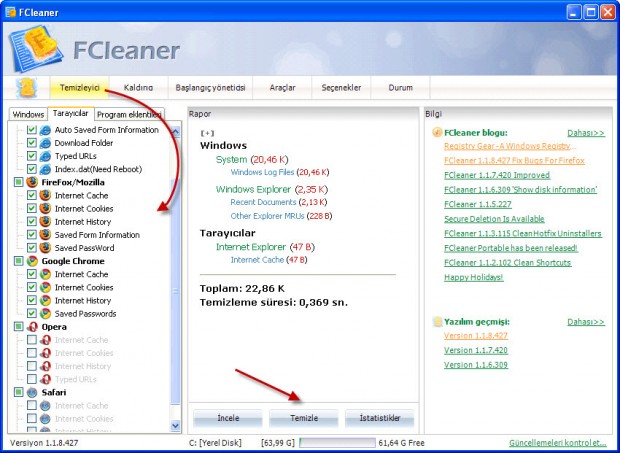
"Temizleyici" sekmesinde bulunan "İncele" butonu ön analiz yapma, "Temizle" butonu temizliği başlatma, "İstatistikler" butonu ise FCleaner'ın devam eden gün içinde, geçtiğimiz ay ve toplamda ne kadar veri temizliği yaptığını görüntüleme işlevi görmektedir.
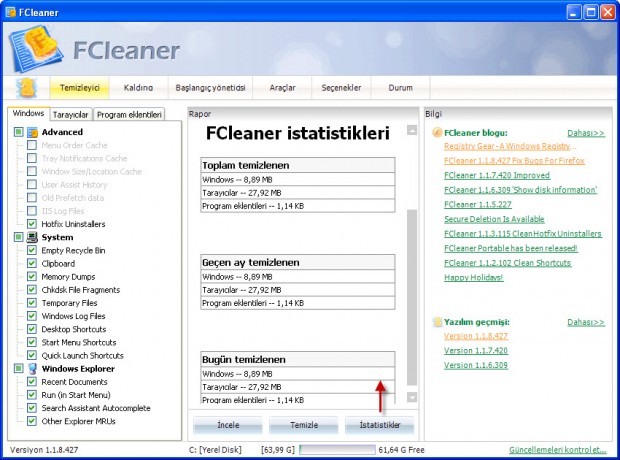
Kaldırıcı: Bu kısmı Windows'ta bulunan "Program Ekle Kaldır" menüsünün gelişmiş bir versiyonu olarak düşünebiliriz.
Bilgisayarda bulunan programların (Sistem dosyaları hariç) bir listesini görebildiğimiz "Kaldırıcı" çok kullanışlı ve kullanımı basit bir FCleaner sekmesidir.
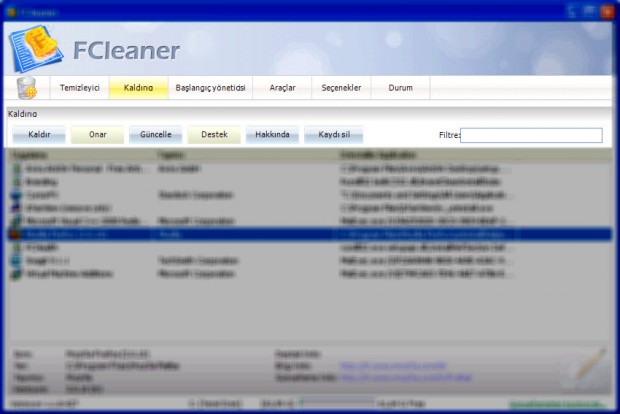
Üzerinde tek tık yaparak seçtiğimiz uygulamayı bu sekmedeki "Kaldır" butonu ile kaldırabiliriz. "Onar" butonu eğer varsa programa ait eksiklikleri bulma ve düzeltme işlevi görür. "Güncelle", "Destek" ve "Hakkında" seçenekleri işaretli programa ait web sayfasına yönlendirme sağlarken, "Kaydı sil" seçeneği programa ait kurma/ kaldırma opsiyonu sağlayıcı sistemden temizler. Son olarak burada bulunan "Filtre" özelliğine programların baş harflerini girerek ulaşmak istediğimiz uygulamaya daha hızlı bir şekilde erişebiliriz.
Başlangıç yöneticisi: "Başlangıç yöneticisi"nde bulunan "Pasifleştir" ve "Kaldır" butonlarıyla bilgisayar ilk açıldığında otomatik olarak çalışmasını istediğimiz programları berlirleyebilir, istemediklerimizi açılış menüsünden kaldırabiliriz.
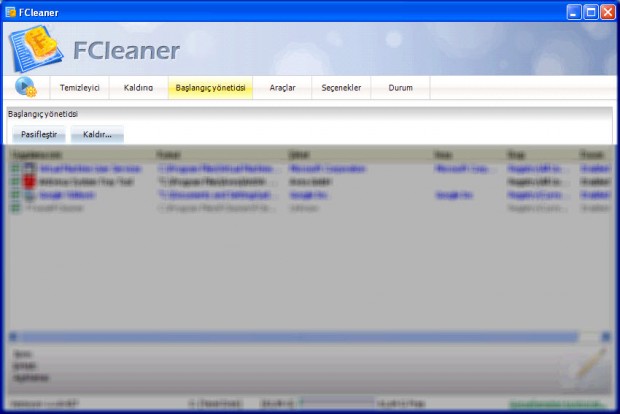
Araçlar: Burada bulunan tüm seçenekleri Windows'un çeşitli menülerinden ulaşarak yapabildiğimiz işlemler için eklenmiş kısayollar olarak düşünebiliriz.
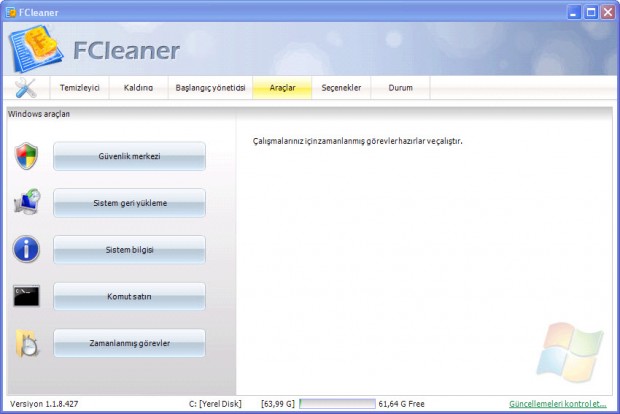
Seçenekler: "Seçenekler" sekmesi; "Genel seçenekler", "Tarayıcı çerezleri" ve "Özel temizleyici" başlıklarından oluşur.
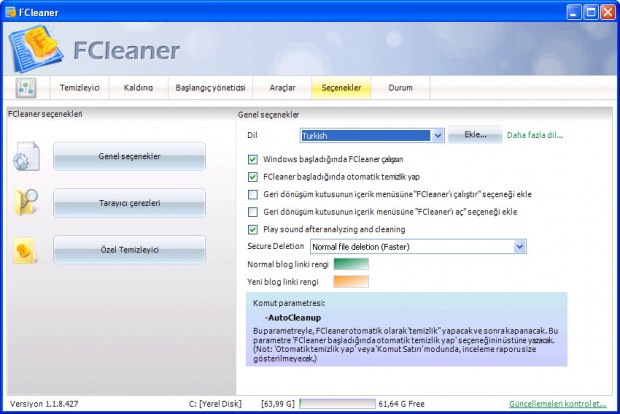
"Genel seçenekler" Fcleaner'ın (incelemenin en başında programı Türkçeleştirirken de kullandığımız gibi) dil ve çalışma dönemiyle ilgili tercihlere ait ayarlamalarının yapılabildiğibölümdür."FCleanerbaşladığında otomatik temizlik yap" seçeneği ile program her açıldığında temizliğin kendiliğinden başlamasını sağlayabilirsiniz. Analiz ve temizliklerden sonra sesli uyarı almak istiyorsanız "Play sound after after analyzing and cleaning" kutucuğunu işaretlemelisiniz.
"Tarayıcı çerezleri" butonu ile istenilen çerezler sakla butonuna basılarak muhafaza edilebilir.
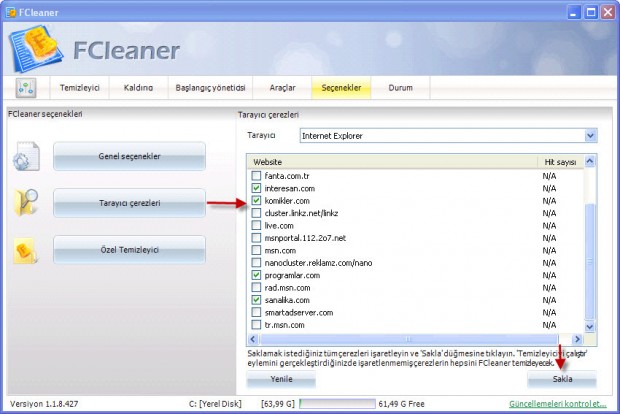
"Özel temizleyici", "Temizleyiciyi özelleştir" sekmesiniaçarak temizlenmesi özellikle istenen dosyaların temizlik listesine eklenebilmesine imkan verir:
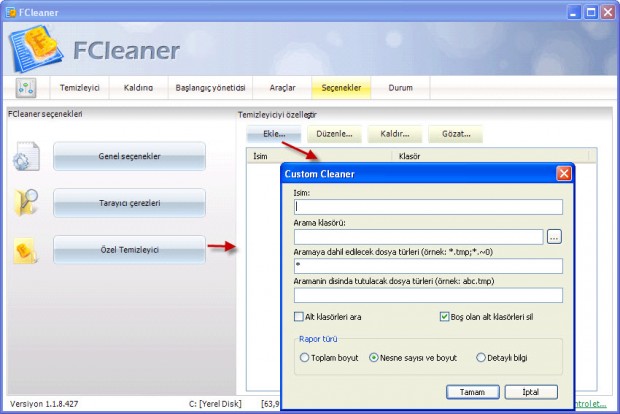
Durum: FCleaner hakkındaki bilgi ve istatistikler yanında sistem ve bellek bilgilerine de ulaşılabilen kısımdır. Dileyenler buradaki link aracılığı ile programın üreticisine bağış yapabilirler.
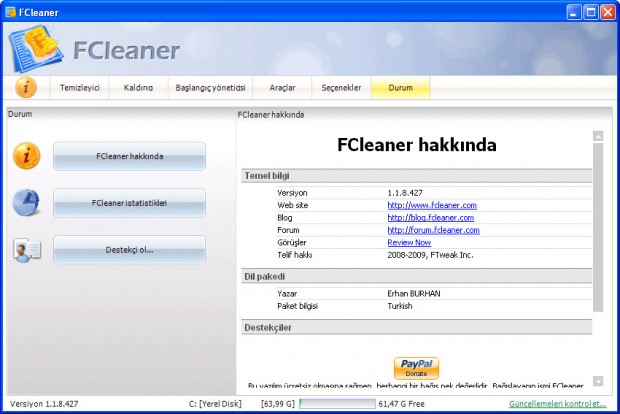
Tüm menülere göz gezdirdikten sonra FCleaner'ın ne kadar yararlı ve kullanışlı bir uygulama olduğunu daha rahat anlayabiliyoruz.
Programın faydalarını kısaca özetlemeye çalışırsak:
- Önceden kurmuş olduğunuz programlardan kalmış ve bir daha işinize yaramayacak atık dosyaları temizler.
- Geçici internet dosyalarını, çerezleri, tarihçeyi, son yapılmış indirmeleri, gereksiz yardım dosyalarını temizlemenizi sağlar.
- Girdiğiniz siteleri ve bilgisayarda yaptığınız işlemleri sizden sonra oturum başlatan başkalarının görmesini engeller.
- Otomatik tamamlama formlarındaki giriş bilgilerini yok ederek bilgisayarınızı daha güvenli bir şekilde kullanabilmenizisağlar.
- FCleaner ileyapılan temizlik işlemisisteminizeait tüm araçların daha verimli kullanılabilmesine ve dolayısıyla sistem performansınızın artmasına olanak verir.
- Çok basit ve hızlı bir şekilde yapabileceğiniz temizlik işlemi sayesinde bilgisayarınıza daha uzun aralıklarla format atabilirsiniz. Bu size zaman, emek ve parasal anlamda tasarruf olarak geri dönecektir.
- Windows tarafından kendiliğinden oluşturulmuş loglar kendiliğinden temizlenmiş olur.
- FCleaner, siz farkına varmadan bilgisayarınıza giren ve arka planda çalışan zararlı yazılımları tespit ederek onları siler (CTRL+ALT+DEL kısayoluyla ulaşabileceğiniz "Görev Yöneticisi" sekmesinin "İşlemler" başlığında sisteminizde aktif durumda bulunan programları görebilirsiniz.)
- Gereksiz dosyalar sistemden temizlendiği için Windows'un açılıştaki hızı artar.

